 软件开发培训班 >> 软件应用 >> 操作系统
软件开发培训班 >> 软件应用 >> 操作系统
window7系统多图切换桌面背景壁纸自定义步骤 |
|
本文标签:win7,多图切换,桌面背景 打开个性化 鼠标右键电脑桌面-->个性化 打开后就进到你电脑壁纸的界面,所有的壁纸都在这里 。
桌面背景 按照第一步打开个性化后,在下面有桌面背景,然后点开 。
选择图片 大家把准备好的图片放到一个合适的地方,我把图片放到C:\Users\Administrator\pt目录下,其中pt是我自己建的文件夹,专门放我准备的图片 。 然后点击图片位置后面的浏览,找到刚才放图片的位置,然后下面就会列出你准备的图片,这里你可以选择不要的图片,切换的是就不会显示 。
设置显示方式 选择完图片后,我们还要设置他的显示方式,比如图片位置,图片自动更换的时间,随机显示,使用电池是否暂停自动切换来省电等 。这里根据大家的情况来选择 。下面是我的选择,进攻供参考 。
保存 做完上面的工作之后,最后一步才是最重要的,点击保存后,你就能看到效果了 。 我们还可以给我们刚才做的主题命名 。点击保存后返回到个性化页面,找到我的主题,点击后面的保存,输入自己想好的名字,然后点保存即可 。 OK,大功告成,看看自己刚才的成果吧 。 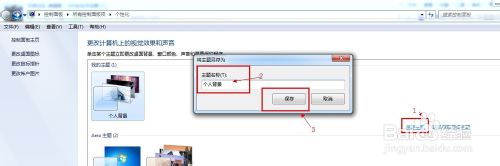
|